Лучший способ управления ПК с мобильных телефонов
«Как управлять ПК с мобильных телефонов? Если я хочу получить доступ к некоторым файлам на своем домашнем компьютере из своего офиса, то можно ли удаленно получить доступ к данным с моего телефона? Если это мыслимо, то как я могу выполнить действие?»
Вы можете управлять своим компьютером с помощью смартфона. Если вы не знаете, как, то мы обсудим все возможные методы выполнения этого процесса. Итак, продолжайте следить за этим постом до самого конца и узнайте, как управлять ПК с помощью мобильного телефона.

- Часть 1. Управление ПК с помощью мобильного телефона. Почему необходимо управлять ПК с помощью мобильного телефона?
- Часть 2. Управление ПК с помощью мобильного устройства — инструмент Microsoft Remote Desktop
- Часть 3. Управление ПК с мобильного через Google Chrome Remote Desktop
- Часть 4. Управление ПК с мобильного через удаленную мышь
Часть 1. Управление ПК с помощью мобильного телефона. Почему необходимо управлять ПК с помощью мобильного телефона?
Смартфоны, пожалуй, одно из величайших изобретений современности. Они сделали нашу жизнь удобной и легкой. Большинство вещей в мире находятся всего в одном касании пальца благодаря смартфонам. Тем не менее, знаете ли вы, что с помощью смартфона можно управлять и другими электронными устройствами? К таким устройствам относятся телевизор, кондиционер и даже компьютер.
Если вы хотите знать, зачем нужно удаленное управление вашим компьютером, то для этой идеи есть несколько причин. Технология позволит вам получить доступ к вашему ПК с мобильного телефона, когда вас нет рядом и вам срочно нужен доступ к определенным данным. Мало того, это еще и экономит время, а мы все знаем, что время бесценно!
Часть 2. Управление ПК с помощью мобильного устройства — Microsoft Remote Desktop Tool:
Инструмент удаленного рабочего стола — это продукт Microsoft, который позволяет пользователю подключаться к ПК для удаленного доступа к виртуальным приложениям или файлам рабочего стола, предоставленным вами. Платформа безопасна и надежна. Это также невероятно плавно, и вы не почувствуете никакой задержки в течение всего процесса.
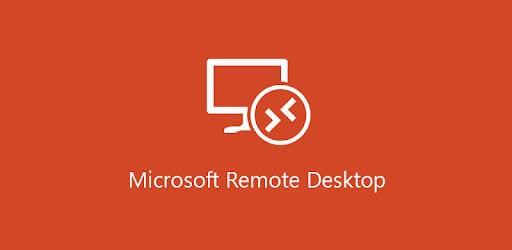
Пожалуйста, следуйте инструкциям ниже, чтобы узнать, как использовать удаленный рабочий стол от Microsoft для управления ПК с мобильного:
- Установите приложение Microsoft Remote Desktop на свой мобильный телефон из официального магазина приложений;
- Нажмите на значок +, чтобы добавить соединение;
- В раскрывающемся меню выберите вариант «Рабочий стол»;
- Подключитесь к ПК вручную, введя имя ПК и имя пользователя;
- Нажмите на Сохранить.
- Выберите «Подключиться к этому ПК» и введите свой пароль, прежде чем снова нажать «Подключиться»;
- После этого вы сможете управлять ПК со своего мобильного телефона удаленно.

Часть 3. Управление ПК с мобильного через Google Chrome Remote Desktop
Телефоны Android могут напрямую управлять ПК с помощью удаленного рабочего стола Google Chrome. Это один из лучших вариантов удаленного управления рабочим столом. Это очень просто, так как у большинства пользователей Android уже есть доступ к браузеру Chrome. Вот шаги для использования удаленного рабочего стола Google Chrome:
- Загрузите приложение Google Chrome Remote Desktop на свой ПК и телефон Android одновременно;
- Браузер Chrome на вашем ПК автоматически обнаружит вашу учетную запись Google;
- Обязательно предоставьте определенные разрешения приложению удаленного рабочего стола Google Chrome перед его установкой;
- Установите PIN-код безопасности для своей учетной записи Google Chrome Remote;
- Теперь перейдите на свое устройство Android и запустите приложение удаленного рабочего стола Google Chrome;
- В интерфейсе вы найдете имя вашего ПК. Просто нажмите на него, чтобы подключиться;
- Приложение запросит аутентификацию. Введите PIN-код, который вы установили ранее, и нажмите «Подключиться»;
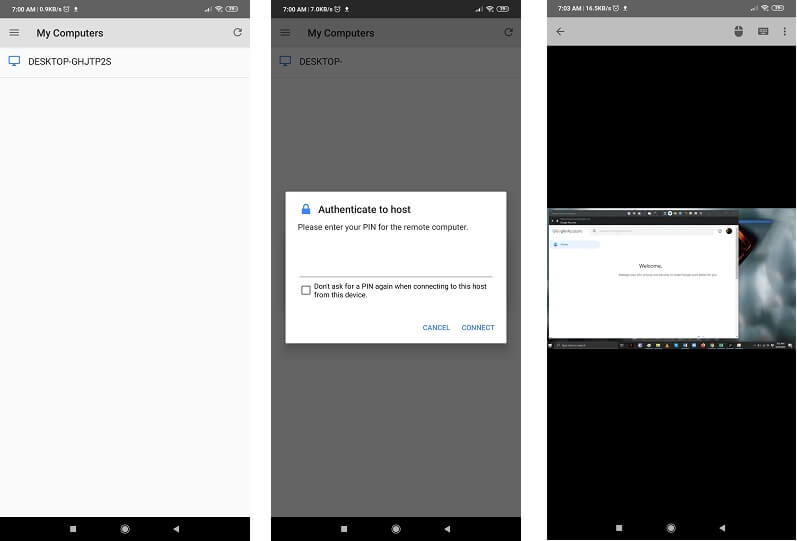
- Это оно!
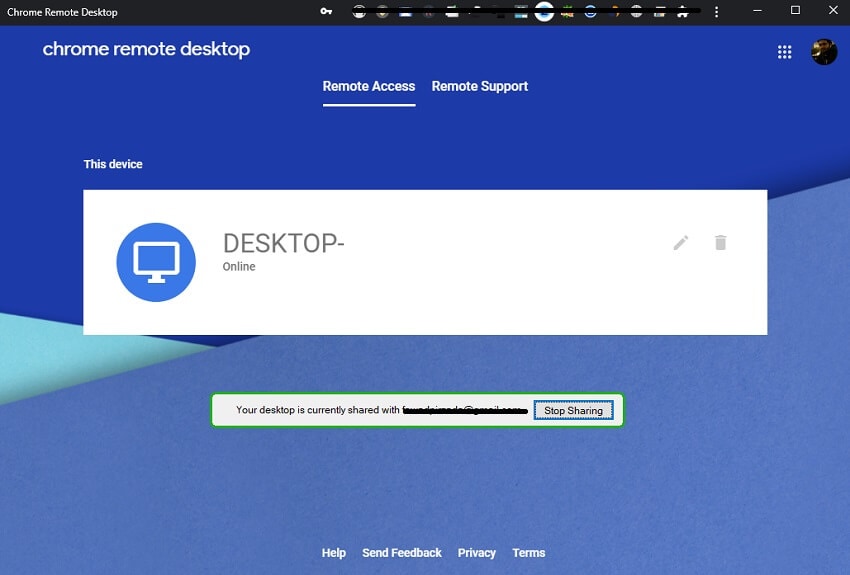
Часть 4. Управление ПК с мобильного через удаленную мышь
Remote Mouse — это приложение, разработанное как для Android, так и для iOS, для удаленного управления любым ПК. Сервис быстрый и элегантный, с потрясающим графическим интерфейсом. Расширенные функции приложения включают в себя выключение или перезагрузку компьютера одним щелчком мыши.
Кроме того, вы можете использовать функцию голосового набора приложения для мгновенного написания текстов. Вот способ использования удаленной мыши для управления ПК:
- Загрузите приложение Remote Mouse на свой смартфон (Android/iOS). Вы можете скачать его с официального сайта приложения или магазина приложений соответствующей платформы;
- Remote Mouse поддерживает все основные операционные системы, включая Windows, macOS и Linux. Загрузите и установите программу на свой компьютер;
- И компьютер, и мобильный телефон должны быть подключены к одному и тому же соединению Wi-Fi.
- Запустите приложение на смартфоне и компьютере одновременно;
- На телефоне найдите свой компьютер и выберите его;
- Вы сможете перемещаться по содержимому вашего ПК с мобильного телефона!
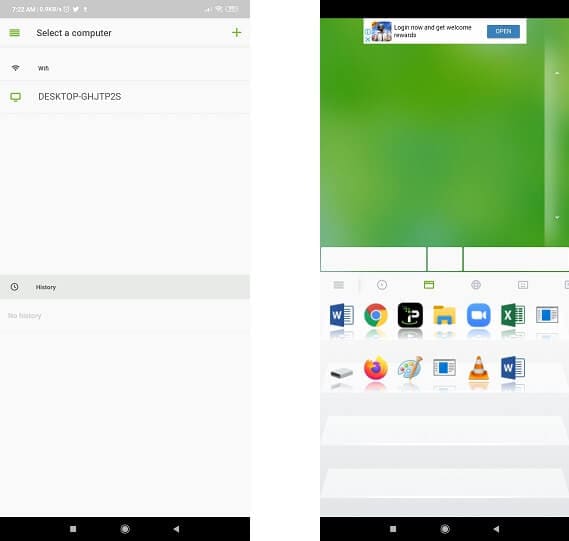
Вывод:
Теперь вы знаете, почему необходимо управлять ПК с помощью мобильных телефонов, а также три основных метода выполнения этой деятельности. Никогда нельзя быть слишком безопасным в Интернете. Вот почему вы должны помнить, что не стоит ставить под угрозу безопасность вашей системы или смартфона. Вы не должны никому передавать содержимое своей учетной записи удаленного приложения, например имя пользователя и пароль/пин-код.
Не стесняйтесь поделиться или обсудить это руководство со своей семьей и друзьями, особенно если они ищут удобные варианты управления ПК со своих мобильных телефонов.
последние статьи